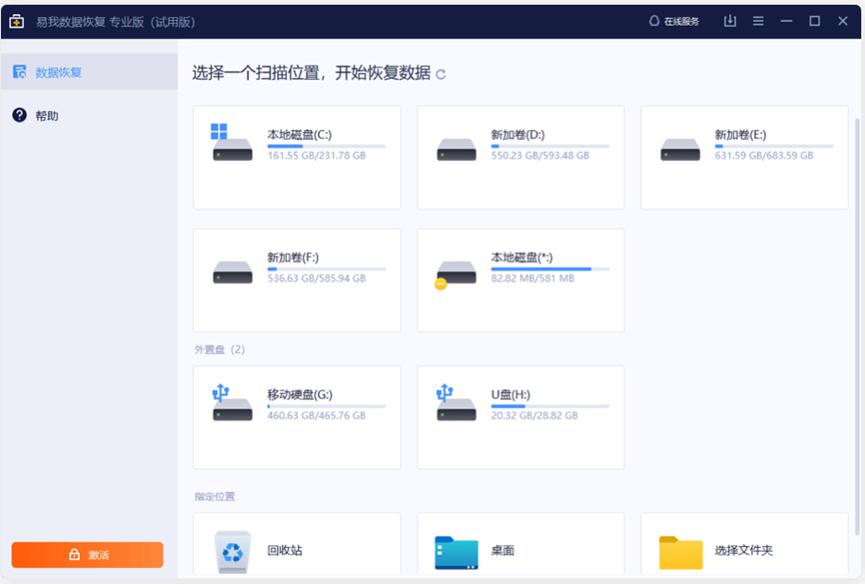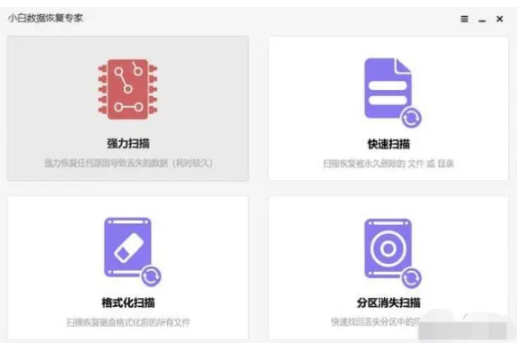pc3000数据恢复软件怎么使用
pc3000数据恢复软件是一款可用于物理损坏和逻辑损坏的硬盘数据恢复的收费软件,效果受到不少人的肯定。有些网友遇到了数据恢复的难题,急需了解pc3000数据恢复软件怎么使用来恢复电脑硬盘资料。别担心,下文就给大家详细展示pc3000数据恢复软件的使用方法。
pc3000数据恢复软件恢复硬盘数据的步骤:
1、首先需准备一个空的硬盘,且比损坏的硬盘要大,空的硬盘必须完好可用,主要区别大的是新的硬盘,小的是坏道的硬盘。
2、插入这2个硬盘到pc3000设备上,设备连到正常可用的电脑上,打开pc3000如下图,点击打开de工具,就是下图这个图标位置。
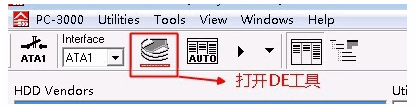
3、所谓de工具就是克隆电脑坏的硬盘数据做镜像,打开后是独立的窗口,点击新建任务下图位置。

4、选择源盘,就是坏的硬盘,它会列出所有的硬盘,包括自己的电脑上的和pc3000设备上的,根据图示自行区分,注意看pc3000上ata1和ata2哪个是坏道硬盘就选那个。
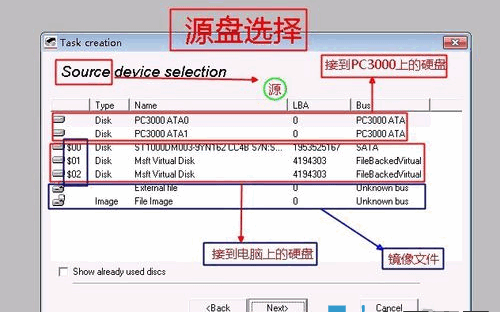
5、选好以后点击next,勾选make data copy就是克隆镜像的意思,然后点next。
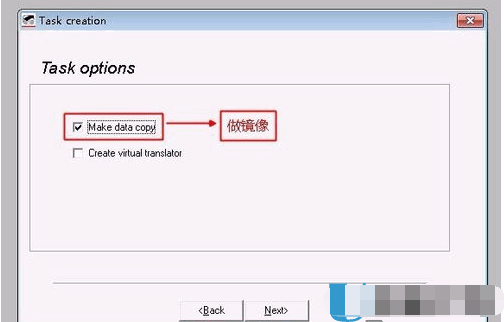
6、选目标硬盘,就是选空的好的硬盘,别选到坏的那个硬盘或者电脑上的硬盘。
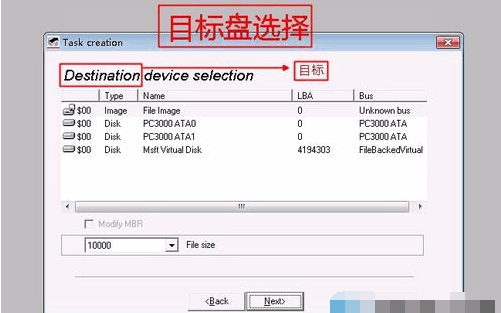
7、选好后,点击next就直接点ok了。
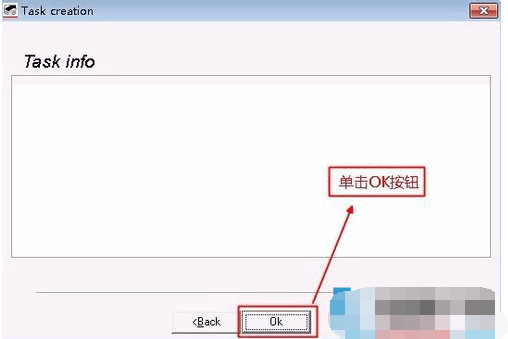
8、点击三角形图标开始执行克隆镜像操作。
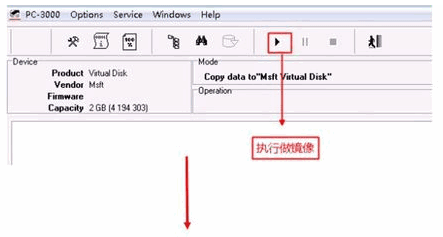
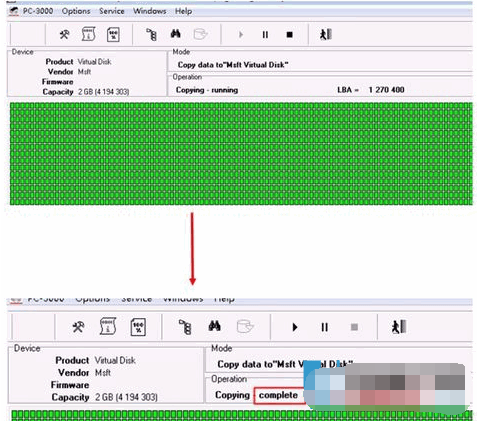
9、镜像制作完成后会显示complete,这时就是完成了。
参数设置介绍:
以上就是整个镜像克隆过程了,但我们硬盘其实是有坏道的,不能直接完全的克隆,如果你之前用坏道扫描软件知道哪些扇区是好的,哪些是坏的,那么可以直接先去设置一下,只克隆好的部分。如下图这样只克隆某个好的起始扇区和结束扇区再克隆镜像,这样能保证硬盘的坏道不会继续扩散,好的克隆完成后再去克隆坏扇区部分,这样能先把好扇区的文件全部恢复出来再去解决坏扇区的数据。
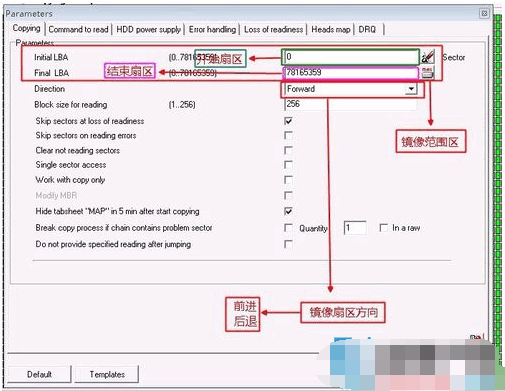
上图是克隆参数设置界面,下图是设置界面的错误处理参数设置。也就是说遇到克隆错误的时候的处理方式,可以设置尝试读取的次数和跳过扇区的数量。
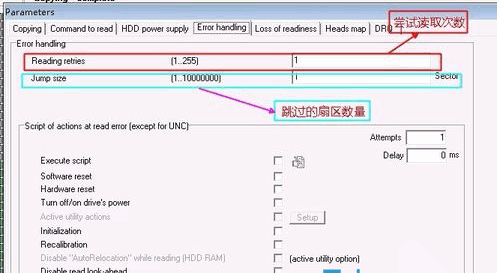
下图是硬盘指示灯的状态。
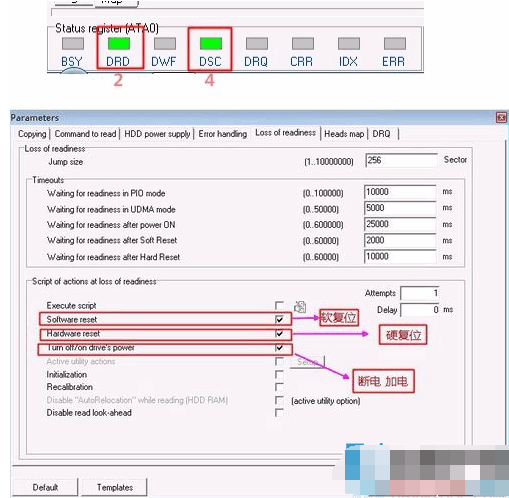
上图是设置选项Loss of readiness的参数设置,意思就是硬盘不就绪不复位,其中可以勾选软复位,硬复位和断电以及加电,这些选项相对来说就有点复杂了,我们可以下载英文的使用说明书或者找找有没有中文的来对照使用。
热门服务推荐
热门问答
热门视频
热门专题
00
:00
后结束


 推荐
推荐
 推荐
推荐